Mettre des têtes de notes entre crochets/parenthèses
Vous pouvez mettre des têtes de notes individuelles, certaines notes d'un accord ou des accords tout entiers entre crochets ou entre parenthèses, par exemple pour indiquer que certaines notes sont facultatives ou éditoriales, ou que les notes d'un instrument de percussion non chromatique sont des notes fantômes.
Si vous souhaitez mettre des têtes de notes entre crochets/parenthèses pour indiquer qu'il s'agit de notes mortes, il est préférable de les représenter par des notes mortes.
Procéder ainsi
-
Sélectionnez les têtes de notes que vous souhaitez mettre entre crochets/parenthèses. Vous pouvez également le faire en mode Écriture et en mode Gravure.
À noter
-
Si vous souhaitez mettre entre crochets/parenthèses des têtes de notes individuelles faisant partie de chaînes de liaison de prolongation et ne figurant pas en première position dans ces chaînes, vous devez les sélectionner en mode Gravure.
-
Si vous souhaitez mettre des accords tout entiers entre crochets/parenthèses, vous devez sélectionner toutes les notes de ces accords.
-
Si vous souhaitez mettre à la fois les notes des portées de notation et des portées de tablatures entre crochets/parenthèses, vous devez sélectionner les notes sur les deux types de portées.
-
- Dans le panneau Propriétés, activez l'option Style dans le groupe Têtes de notes entre crochets.
-
Sélectionnez l'une des options suivantes :
-
Parenthèse
-
Crochet
-
Résultat
Les têtes des notes sélectionnées sont mises entre crochets ou entre parenthèses. Si vous n'avez sélectionné des notes que sur une portée de tablature, les crochets/parenthèses ne s'afficheront pas sur les notes correspondantes de la portée de notation, et vice versa.
En mode Écriture, seules les premières têtes de notes des chaînes de liaison de prolongation sont mises entre crochets/parenthèses. En mode Gravure, seules les têtes de notes sélectionnées sont mises entre crochets/parenthèses, même dans les chaînes de liaison de prolongation.
Si vous avez sélectionné toutes les notes d'un accord, Dorico Pro affichera des crochets/parenthèses couvrant toutes les notes de cet accord à moins qu'il comporte des espaces très importants, auquel cas Dorico Pro scindera automatiquement les crochets/parenthèses. Si vous avez sélectionné des notes individuelles au sein d'un accord, chacune de ces notes aura des crochets/parenthèses qui lui sont propres.
-
Quand vous désactivez l'option Style, les crochets/parenthèses des notes sélectionnées sont masqués.
-
Vous pouvez également masquer/afficher les crochets/parenthèses des têtes de notes en sélectionnant ou . Vous pouvez également sélectionner ces options dans le menu contextuel.
Vous pouvez assigner des raccourcis clavier à ces options à partir de la page Raccourcis clavier des Préférences.
Exemple
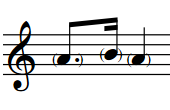
|
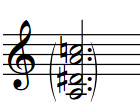
|
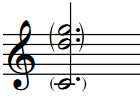
|
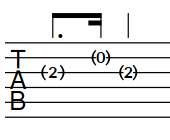
|
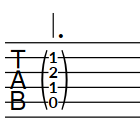
|
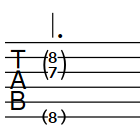
|